

By ジーナバロウ, Last updated: October 11, 2019
「デバイスにスペースを空けることを計画しているので、写真をいくつか消すといいと思いました。 iCloudではなくiPhoneから写真を削除する方法? ありがとう! "
iCloudフォトライブラリを有効にしている場合、技術的にはすべてのiOSデバイスの写真やビデオなどのすべてのメディアファイルのコピーがあります。 基本的にすべてのアクションを同期します。iPhoneで写真または写真セットを削除すると、同じiCloudアカウントで登録された他のiOSデバイスの同じコンテンツも削除されます。
それが、iCloudを優れたバックアップソースにする理由です。 ただし、iPhoneを毎日使用し続けると、容量が最大になり、デバイスの速度が低下し始めます。 ご存知のように、写真は最大の宇宙人です。
今日は、この質問「iPhoneから写真を削除するが、iCloudからは削除しない方法」に加えて、電話を台無しにしないようにする他の方法に答えます。
パート1。 写真の共有をオフにして、iCloudではなくiPhoneから写真を削除する方法パート2。 写真のバックアップに他のクラウドストレージを使用する方法パート3。 新しいiCloudアカウントを追加して、iCloudからではなくiPhoneから写真を削除する方法パート4。 ヒント:PCから写真をiCloudに同期して、iCloudからではなくiPhoneから写真を削除しますパート5。 概要
iCloudバックアップに影響を与えずにiPhoneから写真を削除する最も簡単な方法は、iCloudフォトライブラリを一時的に無効にするかオフにすることです。
iCloudフォトとフォトストリームをオフにすると、iPhone上のiCloudアルバムが削除されますが、iCloudバックアップは引き続き安全です。 それ以降に撮影するすべての写真やビデオを同期しなくなります。
ただし、まず、この機能を無効にする前に、すべての写真をiCloudアルバムに同期させる必要があります。
注意:この方法を実行することには1つの大きな欠点があります。 この機能をオンに戻すと決めた瞬間に、バックアップ写真とiPhoneの写真が自動的に一致します。 つまり、削除したすべての写真も消去され、追加した新しいメディアファイルも含まれます。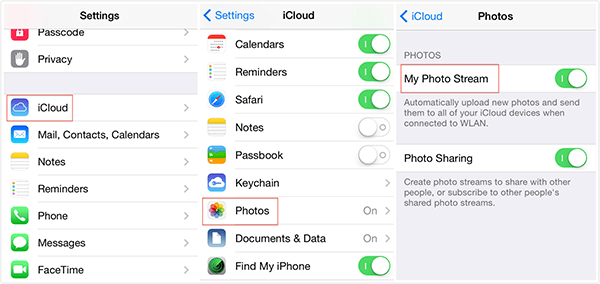
iCloudアカウントを無効にすると写真を台無しにしたくないので、Googleフォト、Dropbox、OneDriveなどの他のクラウドストレージアプリをインストールするのが最適です。 これらのクラウドストレージは、写真やその他の重要なファイルに使用できる無料の限られたスペースも提供します。
iCloudと同様に、これらのストレージは、アプリを最大化する場合でもアップグレード可能です。 さまざまなクラウドストレージを使用すると、iCloudアカウントのスペースを使用せずに携帯電話の写真を管理できます。 今後、より重要なファイル用に保存できます。
Googleフォトを代替写真バックアップとして使用する方法の例を示します。
デバイスから確認が求められ、確認が完了すると、写真のバックアップが開始されます。 手順は他のストレージアプリとほとんど同じです。 お客様は単にお客様のiPhoneにそれらをダウンロードし、バックアップと同期オプションに従うだけです。
iCloudではなくiPhoneから写真を削除する別の方法があり、それは新しいApple IDに登録することです。 新しいiCloudアカウントは、写真のバックアップに使用できます。
これは、デバイスからiCloudの写真を削除するたびに写真を削除しないようにするための簡単な方法です。 この新しいアカウントにログインするだけです。
それを行う方法は次のとおりです:
以前のApple IDにサインインするたびに、削除された写真を表示およびアクセスできます。 基本的には、iCloudアカウントを切り替えるだけです。
写真に別のiCloudアカウントや他のクラウドストレージを使用したくない場合は、実際にコンピューターからiPhoneの写真をiCloudに同期できます。
このプロセスでは、写真ライブラリではなくiCloudを利用します。次の手順に従ってください。
注:このプロセスを実行する前に、iCloudに十分なスペースがあることを確認してください。
それでおしまい! iPhoneから写真を削除しましたが、iCloudでは削除していません。 このプロセスに関する唯一の懸念は、電話機をコンピュータに接続してからiCloudドライブに移動するのに多大な労力と時間を費やす必要があることです。
この記事では、質問に対する解決策を提供することができました 'iCloudではなくiPhoneから写真を削除する方法' 3の異なる方法を使用します。
iPhoneの写真をiCloud Driveに同期して、写真の共有をオフにし、他のクラウドストレージの代替手段を使用し、新しいiCloudアカウントとボーナスヒントを追加する方法を示しました。 これらの方法からいずれかを選択して、iCloudバックアップからを含むすべての写真を削除せずに、iPhoneのスペースを解放し、新しい思い出を再びキャプチャすることができます。
これらのオプションを試しましたか? どちらがお客様のために働いたのですか? コメントでお知らせください!
コメント
コメント
人気記事
/
面白いDULL
/
SIMPLE難しい
ありがとうございました! ここにあなたの選択があります:
Excellent
評価: 4.7 / 5 (に基づく 62 評価数)